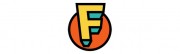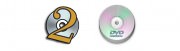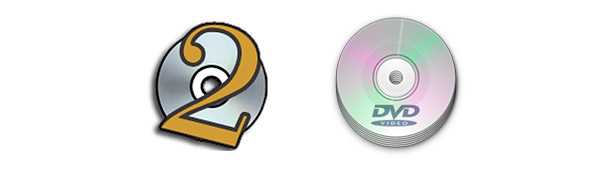
以前のDVD2oneX2を紹介しましたが、今回はDVD2oneX2の使い方について掲載してみます。
購入する前にきちんと圧縮できるかどうか試すためにも30日間使用出来るトライアル版(制限有り)でテストし、気に入ったら購入という流れがいいでしょう。ちなみに現在の価格は39.99 Euroで日本円で4,037 円です。
また、DVD2oneX2は圧縮、書き込み、書き出し専用のアプリですので、コピーガードのかかったDVDはこれらを実行するこはできないので、Fairmountや、Ripitなどで事前にリッピングしておきましょう。
DVD2oneX2でDVDを完全コピーする方法
トライアル版をダウンロードしインストールします。起動すると以下の画像が表示されます。
今回はDVDのメニューなど全てをコピーするので「01」をクリックします。
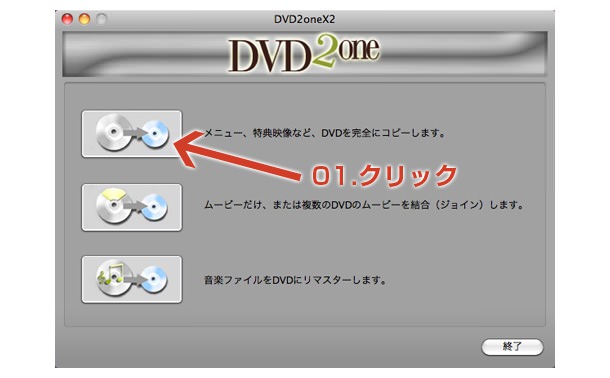
「01」をクリックすると以下の画像が表示されますので、圧縮もしくはコピーしたい「VIDEO_TS」ファイルを選択し、「02.の選択をクリック」します。
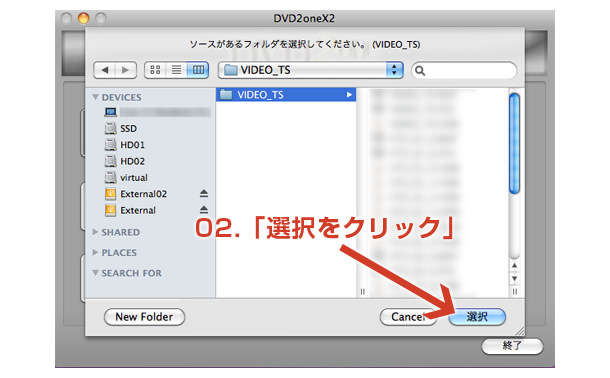
「2」をクリックすると以下の画像が表示されます。ここで、データの容量や音声形式などを確認することができます。
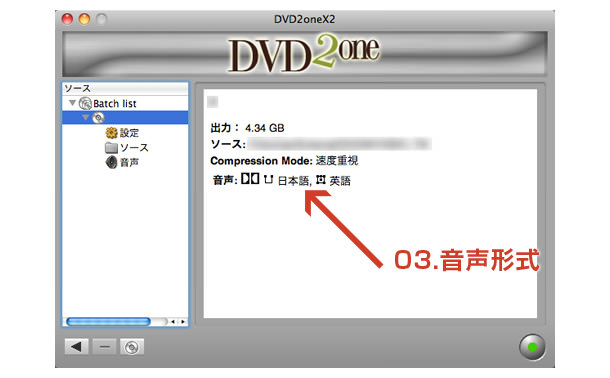
「04」の設定をクリックすると、以下の画像が表示されます。
- 「05」は出力形式でコピーするメディアによって変更します。DVD-Rであれば、「DVD-R(W)」選択すればOKで、後は自動でメディア容量に合わせて出力してくれます。
- 「06」は圧縮時の画像の品質を選択することができます。選択項目は「速度重視」と「品質重視」があり、「品質重視」を選択するとさらに詳細な設定が可能で「自動、低、中、高」の中から選択することが可能です。
- 「07」は通常「Quick」で問題ないです。
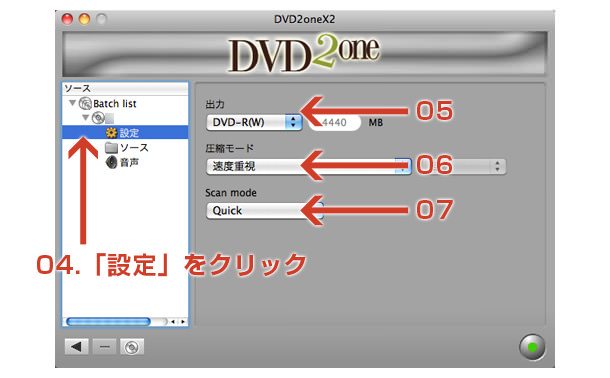
「08」の音声をクリックすると以下の画像が表示されます。「09」はドルビーデジタル5.1chで「10」はステレオ2chです。両方選択しておいても問題ありませんが、できるだけ画質をよくしたいなら、「09」、「10」は環境に合わせてどちらか一方を選んだほうが容量が減るため画質は上がります。
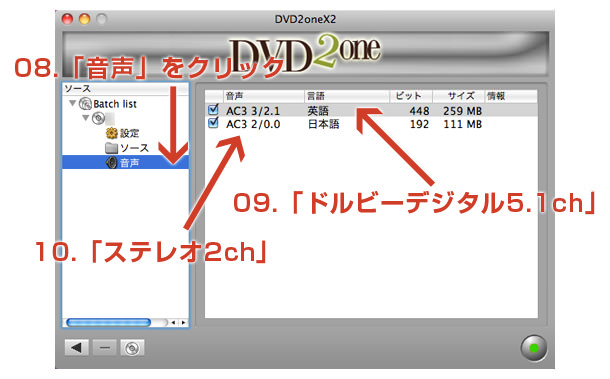
「11」をクリックすると以下の画像が表示されますので、後は書き込むDVDドライブを選択し、書き込み速度を設定したら「12のOK」をクリックして下さい。
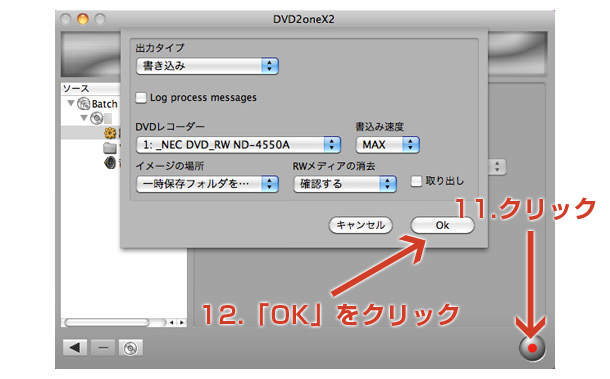
「12」をクリックすると以下の画像が表示され後は圧縮と書き込みが完了するまで少し待ちましょう。
速度重視を選んでいれば、かなり高速に圧縮されるのでそれほど待つ時間はかからないでしょう。MacBookPro2010 core i7で試したところ2分から3分で圧縮は完了しました。
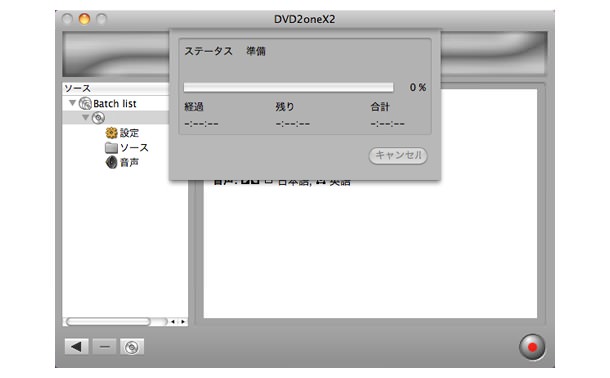
DVD2oneX2は圧縮にかかる時間が高速で画質もまずまずですので圧縮にあまり時間をかけたくない方におすすめのアプリでした!!
MacでDVDをコピーする流れは以下からどうぞ!
MacでDVDコピー